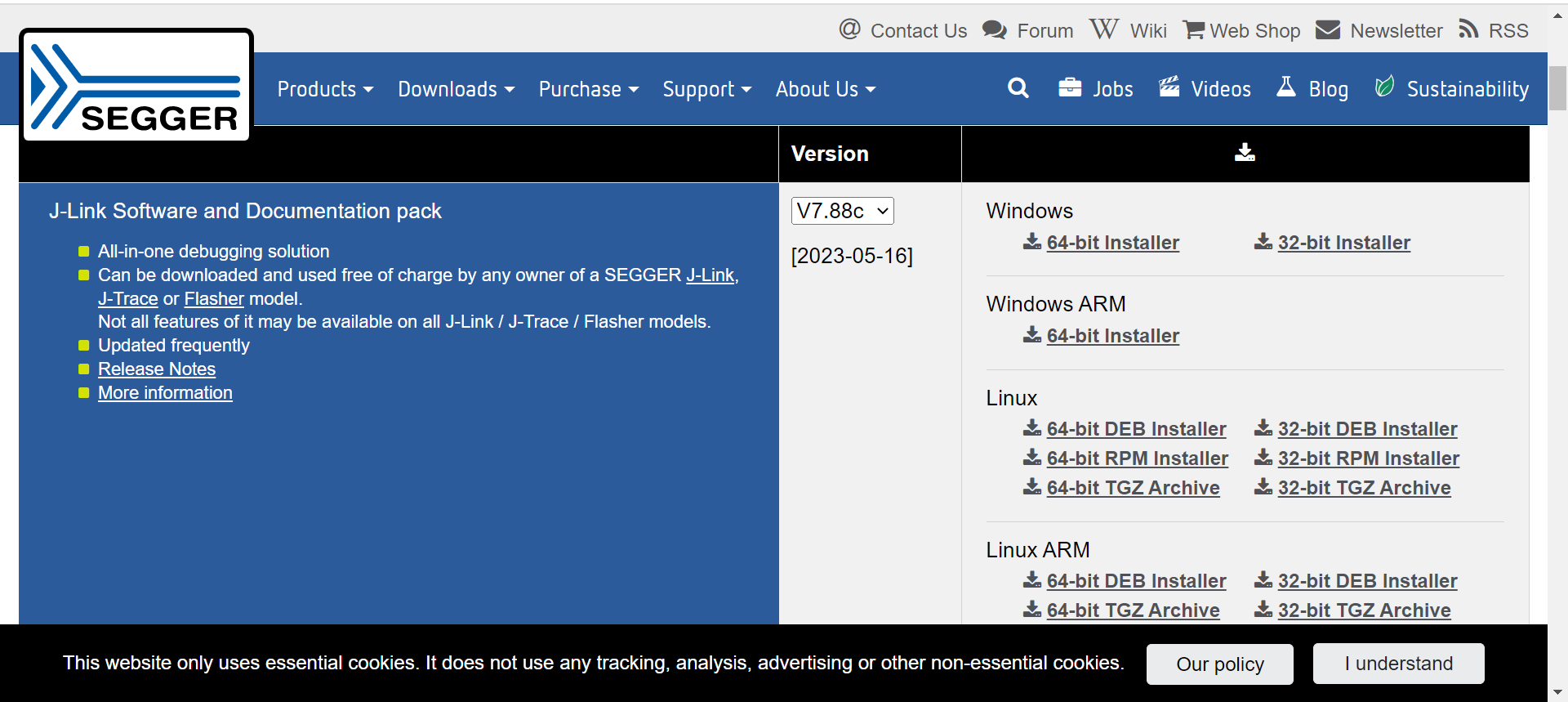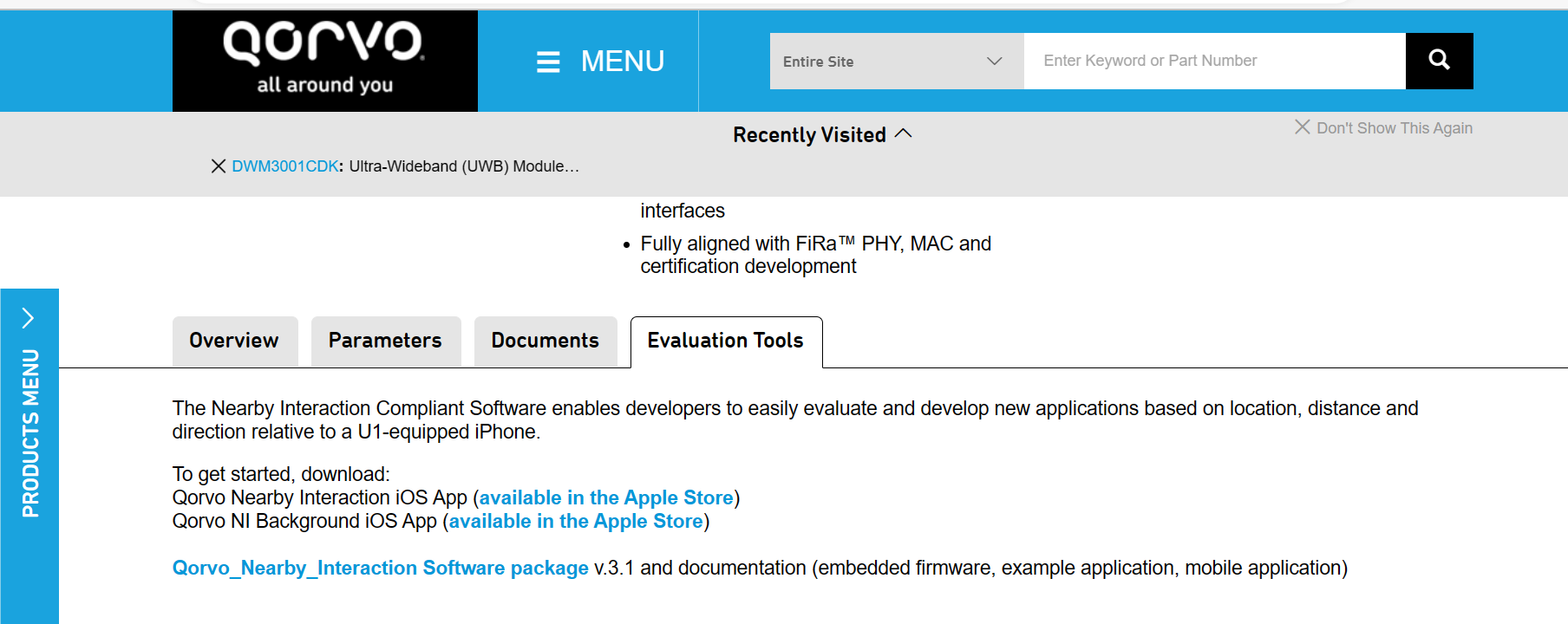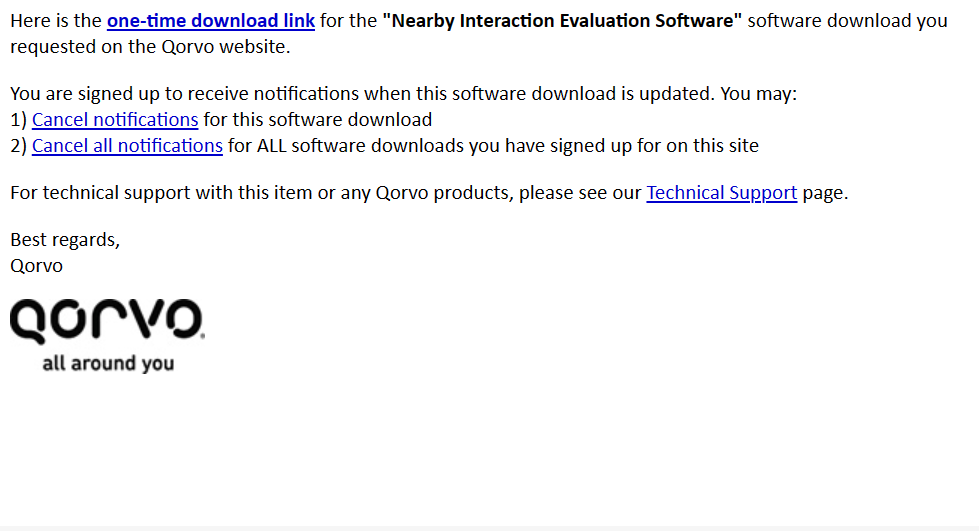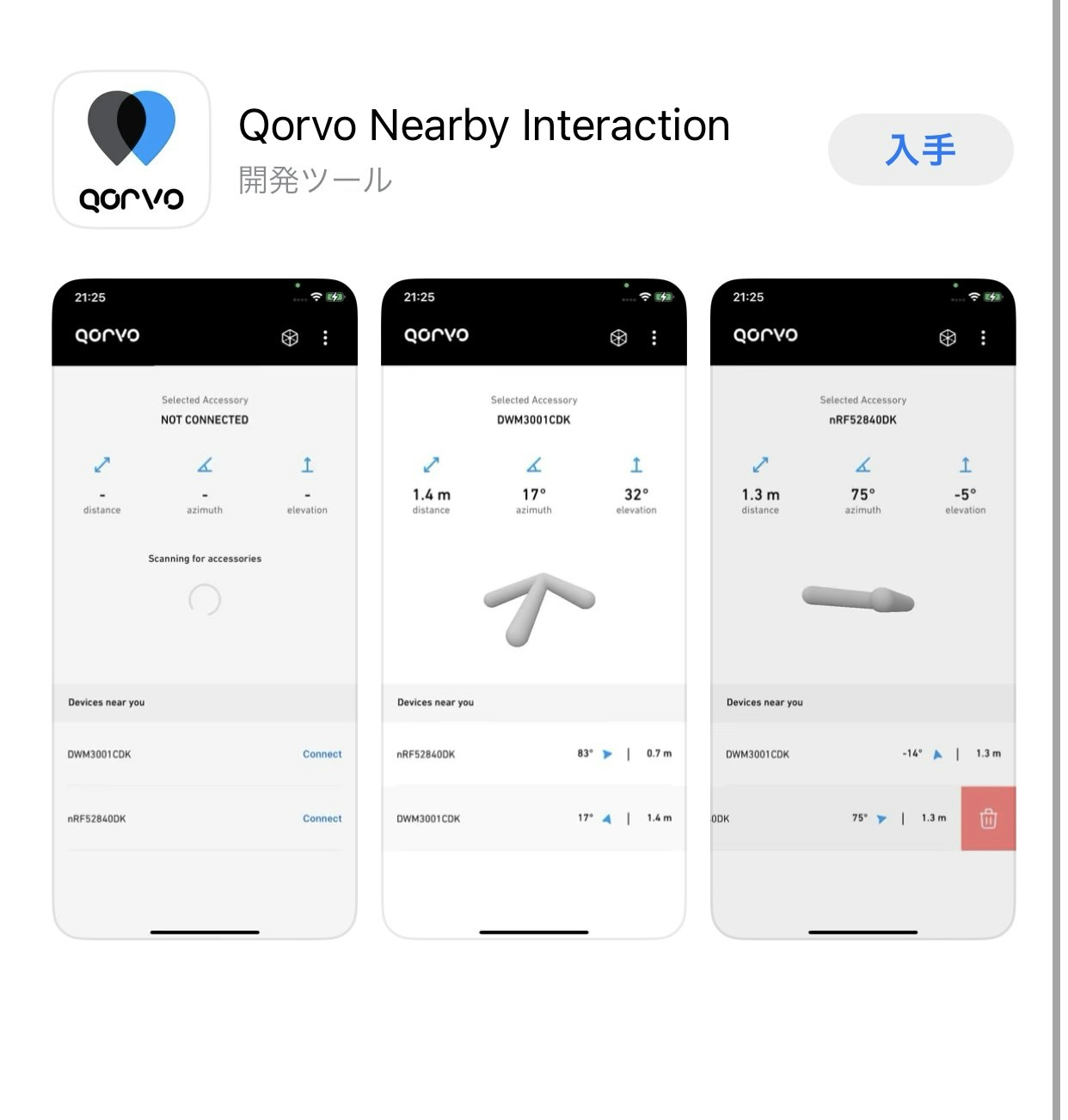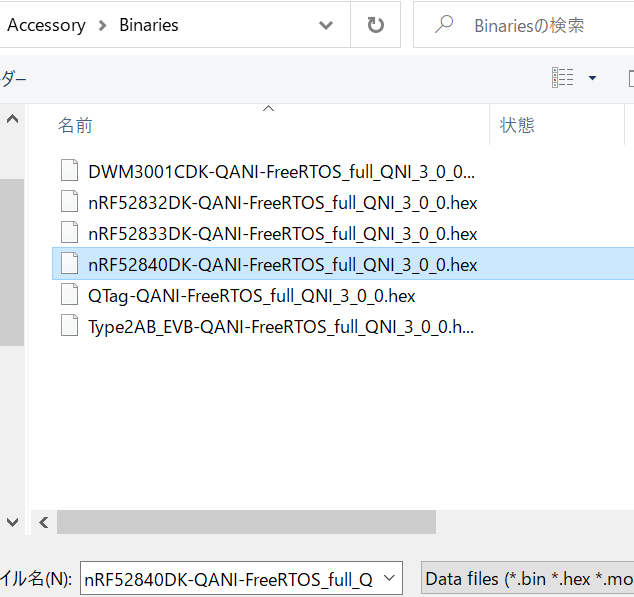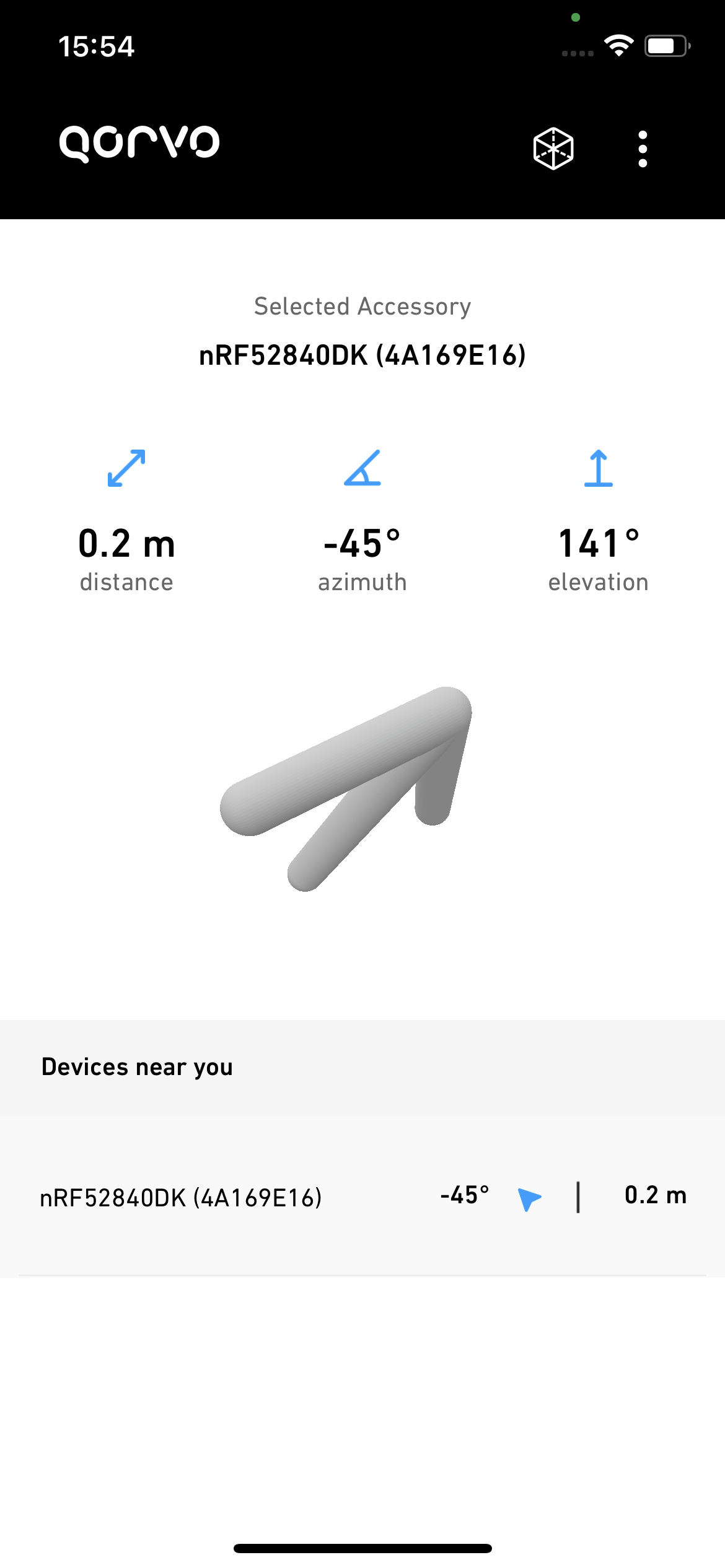1. 本記事の目標
2. 準備物
- セットアップ用PC (ここでは今回使用したものを記載)
- Panasonic社 Let's note CF-SV1 (Windows 11)
- 制御用マイコン
- Nordic Semiconductor社 nRF52840 DK 1台
- nRF52840を手軽に動かすためのキット
- Nordic Semiconductor社 nRF52840 DK 1台
- UWB信号受信デバイス
- Qorvo社 DWM3000EVB 1台
- DWM3000を手軽に動かすためのキット
- Qorvo社 DWM3000EVB 1台
- アクセサリ
- ケーブル (MicroUSB <-> USB Type-A) 2本
- USB Type-A ハブ 1つ
- PC上のソフトウェア (インストール手順も含めて後述します)
- J-Flash Lite
- nRF52840 DKにデモプログラムを書き込む
- J-Flash Lite
- 本実験は電波暗室で実施
3. J-LINKソフトのインストール
- https://www.segger.com/downloads/jlink/
- 複数のソフトがインストールされるが今回使用するのは"J-Flash Lite"だけ
4. iOS用アプリと通信するためのファイルをダウンロード
- https://www.qorvo.com/products/p/DWM3001CDK#evaluation-tools
- one-time download link からzipファイルをダウンロード
5. iOS用アプリをiPhoneにダウンロード
6. nrf52840に通信用ファイルの書き込み
- DWM3000EVBをジョイントしたnrf52840をUSBでPCに接続
- 詳しくはこちら
- J-Flash Liteを起動
- デバイスの選択で"nrf52840"と入力
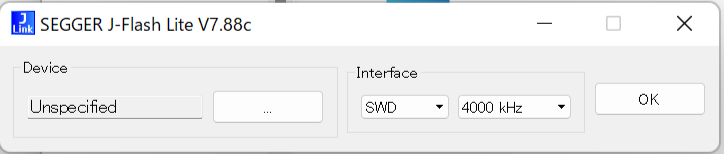
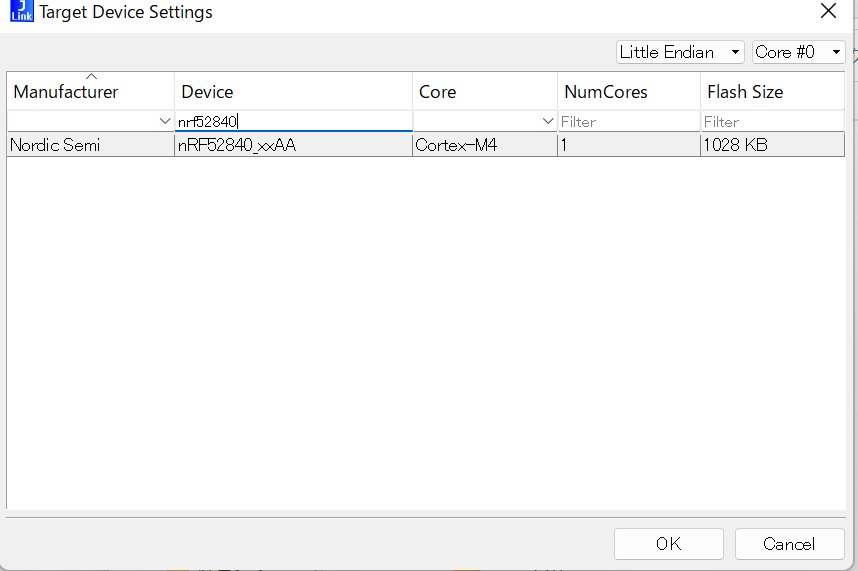
- 'Data File' からhexファイルを選択
- 'Program Device'から通信プログラムを書き込みたいnrf52840を選択
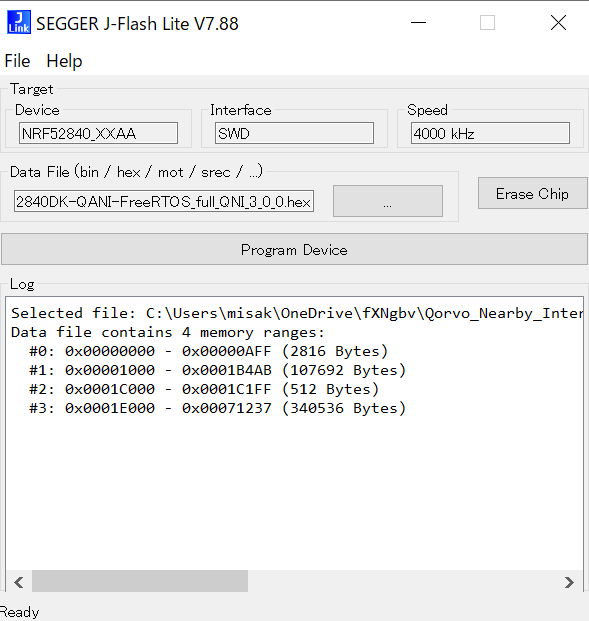
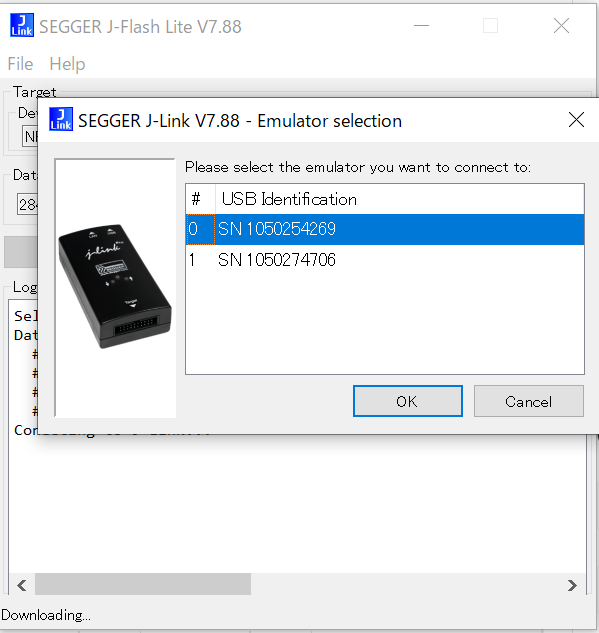
7. iOSアプリで位置測位
- 5.でiPhoneにインストールした"Qorvo Nearby Interaction"を起動
- 6.で書き込んだnrf52840を選択できるようになっているので"connect"をタップ
- 位置測位開始
8. 参考
- 今回紹介した"J-Flash Lite"はこの記事で扱っているSES (Segger Embedid Studio) 上でTarget -> Connect, Download に相当する.hexファイルの書き込みを行うことができるファームウェアライターである
- つまり,上記の記事内で述べたDW3000同士の通信も,一度SES上でデモプロジェクトをビルドし,通信を行うための.hexファイルが生成されれば,J-Flash Liteでnrf52840上に簡単に書き込むことができる.
- .hexファイルはDW3xxx_QM33_XR6.0C\DW3xxx_XR6.0C_24Feb2022\Release_XR6.0C\Software\Slotted_TWR_Demo_ARM\nRF52840_DK\Sources\twr_demo\twr_demo\NRF_Juniper\twr_demo\Output\Release\Exeに生成されている